怎样电脑连接手机热点 电脑如何连接手机热点网络
如今随着智能手机的普及和移动网络的发展,手机热点已成为我们生活中不可或缺的一部分,通过手机热点,我们可以将手机的移动网络连接分享给其他设备,如电脑。电脑如何连接手机热点网络呢?实际上这一过程非常简单且便捷。只需几个简单的步骤,我们就能轻松地将电脑连接到手机热点,享受到移动网络的便利。接下来我们将一起探索一下这个过程,帮助大家更好地了解和应用手机热点功能。
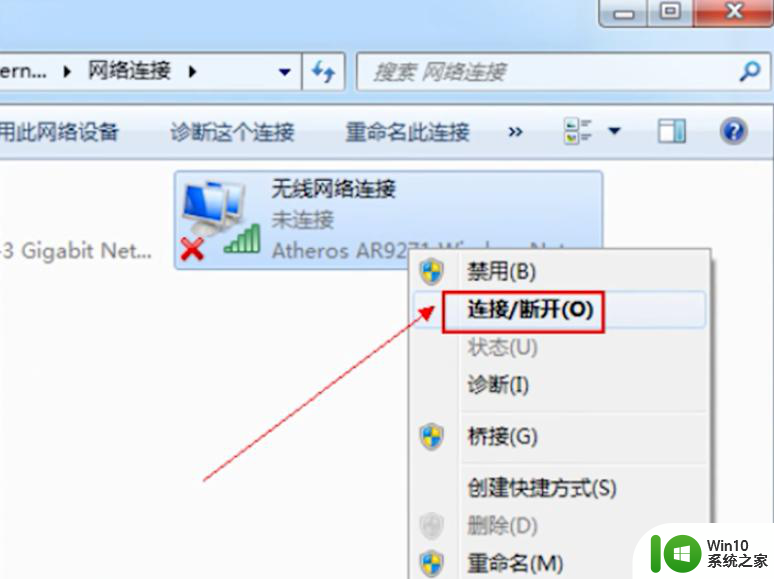
电脑怎么连接手机热点?
方法一、
1. 点击该手机下拉菜单开始数据连接;
2. 在手机上点击设置按钮进入;
3. 进入到设置页面以后点击其他无线连接;
4. 在出现的页面中点击个人热点进入;
5. 进入个人热点界面以后开启其后面的按钮;
6. 同时点击个人热点设置进入;
7. 进入到个人热点设置界面可以输入热点名称以后密码点击保存按钮;
8. 点击电脑右下角的网络连接进入;
9. 在出现的选型中点击该手机热点名称并选择连接按钮;
10. 输入之前设置的手机热点密码以后点击下一步按钮;
11. 稍等片刻之后即可看到该电脑已经使用手机开启的热点连接上了网络了。
方法二、
1. 打开设置,点击移动网络;
2. 个人热点,开启个人热点,点击密码,设置热点密码,点击确定;
3. 然后打开电脑的系统偏好设置,点击网络。切换到Wi-Fi页面,打开Wi-Fi;
4. 输入WIFI密码,最后点击加入即可。
以上就是如何将计算机连接到手机热点的所有内容,如果还有不明白的用户,可以按照小编的方法进行操作,希望能对大家有所帮助。
怎样电脑连接手机热点 电脑如何连接手机热点网络相关教程
- 电脑怎么连接手机热点上网 如何让电脑连上手机热点
- 手机热点怎么给电脑用 手机热点怎样连接电脑
- 如何将电脑连接手机热点并共享网络流量 电脑无法连接手机热点的解决方法及步骤。
- 个人热点怎么连接电脑 手机热点如何连接电脑
- 电脑没网络怎么连接手机热点 手机热点连接不上电脑怎么办
- 手机可以给电脑开热点吗? 手机热点无法连接电脑怎么办
- 手机开热点电脑怎么连接 电脑无法识别手机热点
- 电脑如何连接手机的热点 电脑如何连热点
- 热点怎么连接 电脑怎么连接手机热点
- 让笔记本连接手机WLAN热点上网的设置方法 怎样用手机WLAN热点连接笔记本电脑上网
- 手机热点连接电脑无法上网 电脑连接手机热点却无法上网怎么办
- 电脑怎么连接手机热点上网 电脑连接手机热点的步骤和方法
- U盘装机提示Error 15:File Not Found怎么解决 U盘装机Error 15怎么解决
- 无线网络手机能连上电脑连不上怎么办 无线网络手机连接电脑失败怎么解决
- 酷我音乐电脑版怎么取消边听歌变缓存 酷我音乐电脑版取消边听歌功能步骤
- 设置电脑ip提示出现了一个意外怎么解决 电脑IP设置出现意外怎么办
电脑教程推荐
- 1 w8系统运行程序提示msg:xxxx.exe–无法找到入口的解决方法 w8系统无法找到入口程序解决方法
- 2 雷电模拟器游戏中心打不开一直加载中怎么解决 雷电模拟器游戏中心无法打开怎么办
- 3 如何使用disk genius调整分区大小c盘 Disk Genius如何调整C盘分区大小
- 4 清除xp系统操作记录保护隐私安全的方法 如何清除Windows XP系统中的操作记录以保护隐私安全
- 5 u盘需要提供管理员权限才能复制到文件夹怎么办 u盘复制文件夹需要管理员权限
- 6 华硕P8H61-M PLUS主板bios设置u盘启动的步骤图解 华硕P8H61-M PLUS主板bios设置u盘启动方法步骤图解
- 7 无法打开这个应用请与你的系统管理员联系怎么办 应用打不开怎么处理
- 8 华擎主板设置bios的方法 华擎主板bios设置教程
- 9 笔记本无法正常启动您的电脑oxc0000001修复方法 笔记本电脑启动错误oxc0000001解决方法
- 10 U盘盘符不显示时打开U盘的技巧 U盘插入电脑后没反应怎么办
win10系统推荐
- 1 番茄家园ghost win10 32位官方最新版下载v2023.12
- 2 萝卜家园ghost win10 32位安装稳定版下载v2023.12
- 3 电脑公司ghost win10 64位专业免激活版v2023.12
- 4 番茄家园ghost win10 32位旗舰破解版v2023.12
- 5 索尼笔记本ghost win10 64位原版正式版v2023.12
- 6 系统之家ghost win10 64位u盘家庭版v2023.12
- 7 电脑公司ghost win10 64位官方破解版v2023.12
- 8 系统之家windows10 64位原版安装版v2023.12
- 9 深度技术ghost win10 64位极速稳定版v2023.12
- 10 雨林木风ghost win10 64位专业旗舰版v2023.12